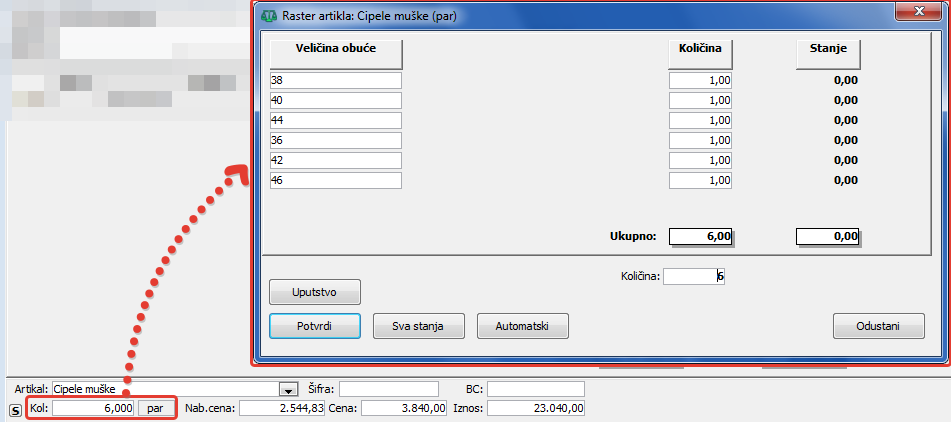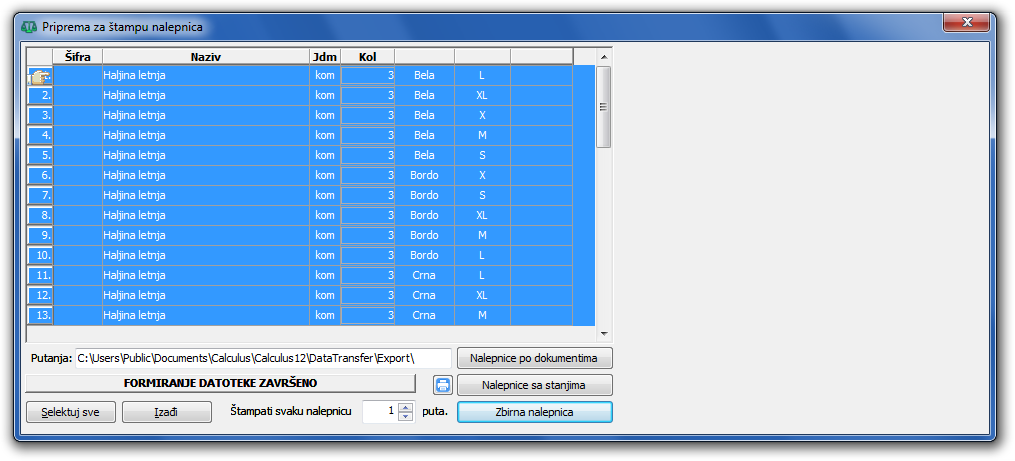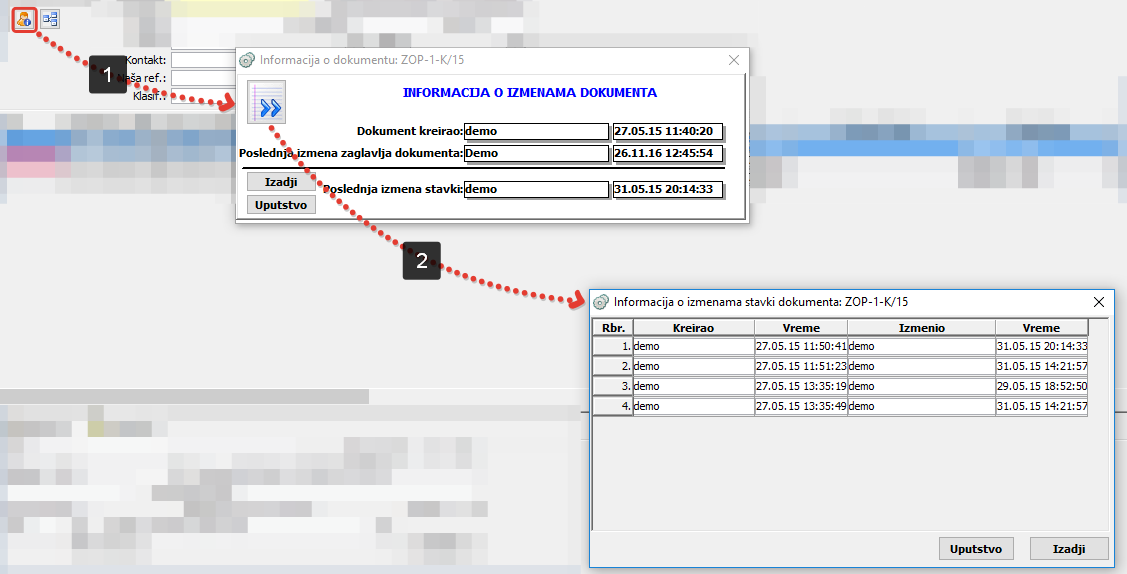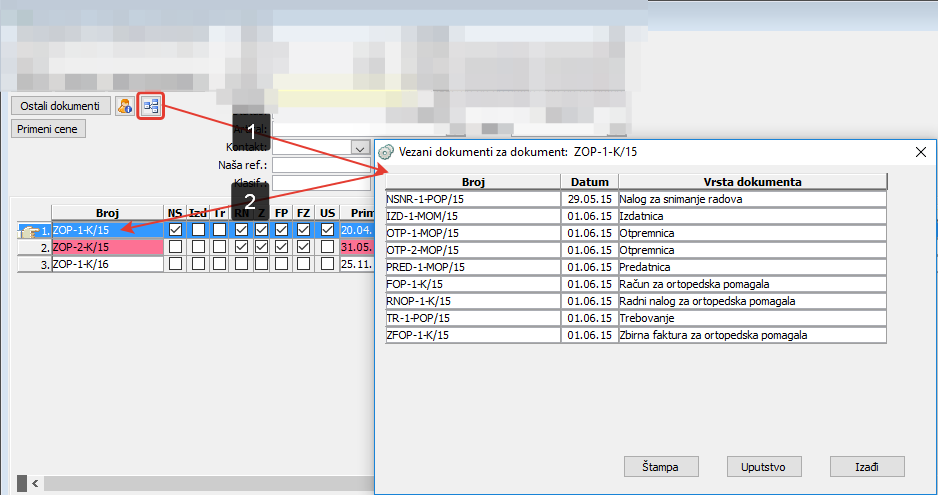Interne otpremnice 

Da otvorite prozor "Dokumenti - Interna otpremnica" u glavnom meniju programa "Trgovina" odaberite stavku "Dokumenti - Otvori - Interne otpremnice" ( vidi sliku ) ![]() ili kliknite na ikonu osnovnog menija "Interne otpremnice"
ili kliknite na ikonu osnovnog menija "Interne otpremnice"  .
.
Magacinska evidencija internog kretanja robe
Interne otpremnice su dokumenti koji se koriste pri prebacivanju artikala iz jednog u drugi magacin istog preduzeća i kreira ih magacin koji otprema određeni artikal. Pri izlasku robe iz magacina formira se "Interna otpremnica" kojom se evidentira izlaz robe iz magacina. Internae otpremnice pripadaju magacinskoj evidenciji internog kretanja robe. Odnosi se na kretanje robe unutar preduzeća. Iz magacija se roba šalje u prodavnicu uz dokument koji se zove "Interna dostavnica", između prodavnica se šalje uz "Prenosnu dostavnicu", a iz prodavnice nazad u magacin uz "Povratnicu". Treći slučaj se dešava kada dođe do kvara robe, na zahtev prodavca ili ukoliko više nije sezona te robe (kupaći kostimi, skije, sanke..).
Na osnovu Interne otpremnice formiraju se sledeća knjiženja:
Kniženja promena na magacinske kartice artikala;
Razdužuje se KEP knjiga magacina za vredenost robe koja je napustila magacin;
Vrši se odgovarajuće knjiženje u finansijskom (dvojnom) knjigovodstvu - radužuje se račun "Roba u magacinu" po ceni po kojoj se vodi taj magacin (npr. nabavnoj).
Unosom "Prenosne dostavnice" automatski se formiraju magacinski dokumenti - interna otpremnica i interna prijemnica robe
Klikom na dugme "Stavke" otvara se prozor za unos stavki dokumenta.Unose se: artikal, količina i opis.
Opis postupka 
Automatsko formiranje interne otpremnice
Magacinski dokument "Interna otpremnica" automatski formiraju "Prenosne dostavnice" (vidi sliku) ![]() Prenosne dostavnice..
Prenosne dostavnice..
Klikom na dugme "Interna otpremnica"  u stavkama "Prenosne dostavnice" formirate interni izlaz robe iz magacina (prodavnice). Klikom na dugme "Knjiženje"
u stavkama "Prenosne dostavnice" formirate interni izlaz robe iz magacina (prodavnice). Klikom na dugme "Knjiženje"  knjižite promene stanja na magacinske kartice (vidi sliku)
knjižite promene stanja na magacinske kartice (vidi sliku) ![]() Formiranje i kjiženje "Interna otpremnica" iz "Prenosne dostavnice"..
Formiranje i kjiženje "Interna otpremnica" iz "Prenosne dostavnice"..
Ručno formiranje interne otpremnice
ZAGLAVLJE INTERNE OTPREMNICE:
U zaglavlje interne otpremnice se unose: datum - programski se upisuje sistemski datum ali se može menjati, magacin iz koga će se evidentirati povrat robe, naziv kupca, status interne otpremnice (aktivan ili neaktivan), valuta, broj porudžbenice kupca za koju se vezuje izlaz po prijemnici po povratu, broj eksternog dokumenta za koji se vezuje data prijemnica po povratu, broj ugovora sa kupcem ukoliko postoji, lice prodavca koje prima dokument povrata, mesto primaoca, adresa, telefon i PIB stvarne lokacije povrata, službenik kupca za kontakt odnosno ime osobe zaposlene u preduzeću kupca koja će primiti prijemnicu po povratu, reference dobavljača i kupca ukoliko su navedene u pratećoj dokumentaciji i napomena vezana za isporuku.
Postavite period dokumenata i po potrebi postavite uslov za pretragu. Zatim izaberite vrstu dokumenta iz padajuće liste "Vrasta:". Ukoliko imate samo jednu definisanu vrstu dokumenta, preskočite ovaj korak. Kliknite na dugme "Nađi" kako biste izlistali sva dokumenta za izabrani period ili postavljeni uslov pretrage. Klikom na dugme "Ubaci novi red"  formirate novu internu otpremnicu (vidi sliku)
formirate novu internu otpremnicu (vidi sliku) ![]() Nova interna otpremnica..
Nova interna otpremnica..
Popunite obavezna polja "Datum:" (podrazumevano se prikazuje tekući datum), unesite magacin iz kojeg se uzima roba u polje "Magacin:" i magacin u koji se zaprima roba u polje "Kome:". Ostale podatke unesite ukoliko su potrebni.
STAVKE INTERNE OTPREMNICE: 

Uđite u stavke interne otpremnice klikom na dugme "Stavke"  kako biste uneli artikle koji se interno izdaju iz magacina. U stavke interne otpremnice se unose: artikal (opciono šifra ili barkod artikla), količina artikla koja se interno izdaje (opciono pakovanje ukoliko je definisano uz artikal), cena ili iznos, kratak opis razloga izdavanja i/ili izbor ulaza prema podacima iz evidencije po ulazu ukoliko se vodi za izdati artikal.
kako biste uneli artikle koji se interno izdaju iz magacina. U stavke interne otpremnice se unose: artikal (opciono šifra ili barkod artikla), količina artikla koja se interno izdaje (opciono pakovanje ukoliko je definisano uz artikal), cena ili iznos, kratak opis razloga izdavanja i/ili izbor ulaza prema podacima iz evidencije po ulazu ukoliko se vodi za izdati artikal.
Klikom na dugme "Ubaci novi red"  formirate novu stavku interne otpremnice (vidi sliku)
formirate novu stavku interne otpremnice (vidi sliku) ![]() Otvaranje i unos nove stavke interne otpremnice..
Otvaranje i unos nove stavke interne otpremnice..
Popunite polje "Artikal:" (opciono šifru ili barkod artikla) a zatim u polje količina "Kol:" unesite količinu u skaldu sa jedinicom mere ili količinu pakovanja ukoliko je definiisano uz artikal. Polje "Cena:" unosi se automatski iz kartice artikla ali se ovo polje i polje "Iznos:" mogu uneti i ručno. U polje "Opis:" se navodi kratki razlog prenosa. U polje "Po ulazu:" klikom na dugme  unosi se iz prozora "Izbor ulaznih dokumenata" kontrolni broj ulaza.
unosi se iz prozora "Izbor ulaznih dokumenata" kontrolni broj ulaza.
Savet
Kontrolni broj ulaza (dugme "Po ulazu:") obavezno unesite ukoliko se koristi za artikal koji može imati različita svojstva ili osobine.
Ako želite da obrišete određeni red sa unetim artiklom, to možete da uradite tako što kliknete na dugme "Izbaci red"  ili kliknite desnim tasterom miša na red koji brišete a zatim u kontekstnom meniju koji se pojavi kliknete na stavku "Izbaci" (sa tastature koristite prečicu CTRL + I).
ili kliknite desnim tasterom miša na red koji brišete a zatim u kontekstnom meniju koji se pojavi kliknete na stavku "Izbaci" (sa tastature koristite prečicu CTRL + I).
Po završenom unosu svih stavki interne otpremnice kliknite na dugme "Snimi"  u okviru radnog menija kako biste snimili promene.
u okviru radnog menija kako biste snimili promene.
Po završenom unosu svih stavki prozor za unos stavki interne otpremnice zatvorite klikom na dugme "Zatvori"  .
.
Savet
U stavkama interne otpremnice kao i ostalim prodajnim dokumentima klikom na dugme "Stanje"  dobija se pregled stanja po magacinima sa i bez rezervacija (vidi sliku)
dobija se pregled stanja po magacinima sa i bez rezervacija (vidi sliku) ![]() Stanje zaliha izlaznog magacina..
Stanje zaliha izlaznog magacina..
Specifični pregledi i informacije iz stavki interne otpremnice
Raster
Ukoliko se artikal vodi po rasteru ulaskom u polje za unos količine otvoriće se prozor za unos rastera (vidi sliku) ![]() Unos rastera..
Unos rastera..
Klikom na dugme "Raster" biće prikazan raster za dokument "Interna otpremnica" (vidi sliku) ![]() Raster interne otpremnice..
Raster interne otpremnice..
Serijski brojevi
Klikom na dugme "Serijski brojevi" unesite serijske brojeve artikala koji ih imaju i za koje ste odlučili da vodite evidenciju. Klikom na dugme "Serijski brojevi" otvara se prozor sa generisanih onoliko redova koliko je ukupno uneto artikala u polje za količinu po jedinici mere (vidi sliku) ![]() Izbor serijskih brojeva artikala..
Izbor serijskih brojeva artikala..
Specijalne kontrole
Prozor za štampu nalepnica se otvara dugmetom "Nalepnice"  u svim magacinskim i operativnim dokumentima. Formira datoteke za štampanje nalepnica za artikle (vidi sliku)
u svim magacinskim i operativnim dokumentima. Formira datoteke za štampanje nalepnica za artikle (vidi sliku) ![]() Formiranje datoteke za štampu nalepnica..
Formiranje datoteke za štampu nalepnica..
Klikom na dugme "Informacije o dokumentu"  dobija se poruka o tome ko je kreirao dokument i kada je vršena njegova izmena kao i izmena stavki, tako da se uvek zna koji korisnik programa je zapravo kreirao i/ili ažurirao dati dokument (vidi sliku)
dobija se poruka o tome ko je kreirao dokument i kada je vršena njegova izmena kao i izmena stavki, tako da se uvek zna koji korisnik programa je zapravo kreirao i/ili ažurirao dati dokument (vidi sliku) ![]() Informacije o dokumentu..
Informacije o dokumentu..
Klikom na dugme "Vezani dokumenti"  dobija se informacija o tome da li za dati dokument postoje vezani dokumenti odnosno oni dokumenti koji prethode ili slede datom dokumentu (vidi sliku)
dobija se informacija o tome da li za dati dokument postoje vezani dokumenti odnosno oni dokumenti koji prethode ili slede datom dokumentu (vidi sliku) ![]() Informacije o vezanim dokumentima..
Informacije o vezanim dokumentima..
Štampe interne otpremnice 
Interna otpremnica se najčešće štampa u tri primerka: za interni magacin izlaza, za interni magacin ulaza i za robno računovodstvo.
Štampe iz zglavlja dokumenata:
Spisak: Interna otpremnica - štampa se spisak svih internih otpremnica.
Interna otpremnica - štampa se interna otpremnica na dan.
Raster - štampa se interna otpremnica sa rasterom na dan.
Potvrda o prenosu vlasništva - štampa se potvrda o prenosu vlasništva sa pravnog/fizičkog lica na drugo pravno/fizičkolice.
Spisak: Dostavna knjiga - štampa se spisak internih otpremnica u formi dostavne knjige za knjigovodstvo.
Važno
Iz zaglavlja dokumenta se štampaju zbirne interne otpremnice.
Štampe iz stavki dokumenata:
Interna otpremnica - štampa se interna otpremnica na dan.
Raster - štampa se interna otpremnica sa rasterom na dan.
Interna otpremnica - ekran - štampaju se stavke i zaglavlje interne otpremnice sa ekrana uspravno.
Potvrda o prenosu vlasništva - štampa se potvrda o prenosu vlasništva sa pravnog/fizičkog lica na drugo pravno/fizičkolice.
Interna otpremnica - ekran popreko - štampaju se stavke i zaglavlje interne otpremnice sa ekrana popreko.
Rad sa ovim dokumentima obavlja se na način kako je to objašnjeno u delovima Uputstva: